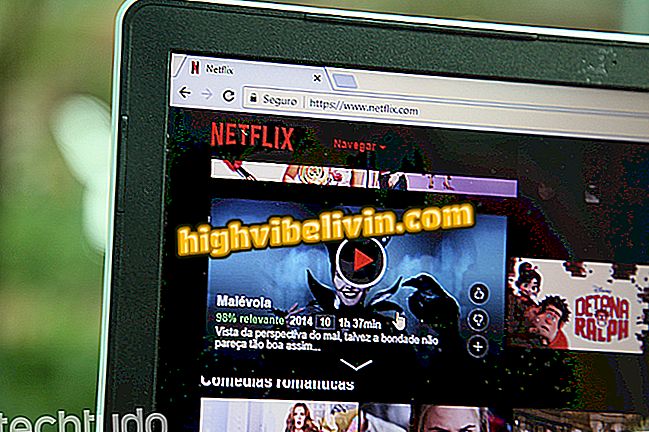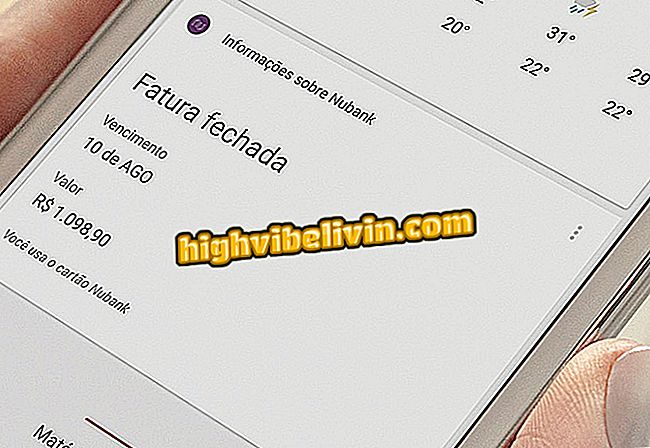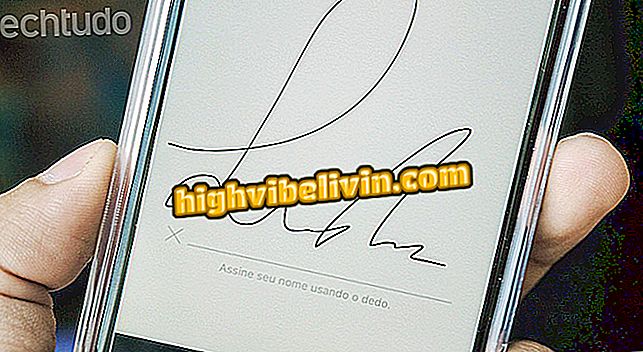Zmena štandardných aplikácií Chromebooku
Chromebooky, ako notebooky so systémom Windows, majú prirodzené riadenie na otvorenie aplikácií, ktoré môžu používateľovi poskytnúť flexibilitu. Tento systém vám umožňuje otvoriť dokument dvojitým kliknutím bez toho, aby ste vždy museli vyberať ten istý program. Okrem toho sa táto funkcia môže použiť aj na prispôsobenie štandardných systémových aplikácií. Pomocou tejto funkcie môžete na otvorenie súborov napríklad použiť aj iný editor obrázkov alebo aplikáciu PDF.
Tu je postup, ako to urobiť v prenosnom počítači Chrome OS.
Ako odstrániť, presunúť alebo premenovať zamknuté súbory v systéme Windows

ChromeOS
Aplikácia: V telefóne získate technické tipy a správy
Krok 1. Otvorte spúšťač aplikácií pre Chromebook a prejdite na správcu súborov.

Otvorte správcu súborov
Krok 2. Vyhľadajte súbor, ktorého predvolená aplikácia sa má zameniť, napríklad obrázok PNG. Vyberte položku a kliknite na šípku vedľa položky "Otvoriť".

Vyberte súbor
Krok 3. Zvoľte možnosť "Zmeniť predvolené";

Zmeňte predvolenú aplikáciu
Krok 4. V zozname nainštalovaných aplikácií a aplikácií kompatibilných so súbormi vyberte iný program, ktorý bude zodpovedný za vždy otvorenie položky dvakrát;

Vyberte jednu z aplikácií zo zoznamu
Krok 5. Súbor môžete otvoriť aj v inom programe iba raz, bez zmeny predvolenej aplikácie. Ak to chcete urobiť, kliknite pravým tlačidlom na ňu a prejdite na položku Ďalšie akcie.

Prístup k extra akcii pre súbor
Krok 6. Nakoniec vyberte aplikáciu, ktorú chcete použiť, aby ste otvorili vybraný súbor.

Otvorte jedenkrát s inou aplikáciou
Upozorňujeme, že nielen Chromebook uvádza medzi kompatibilnými aplikáciami všetky programy, ktoré môžu otvoriť konkrétny súbor. Polarr je napríklad jedným z najlepších editorov obrázkov pre operačný systém Chrome OS, ale nemôže byť vybratý ako predvolená aplikácia pre všetky vaše fotky.
Aké sú najlepšie Windows všetkých čias? Tipy na výmenu vo fóre.